ここでは、Web版のExcelの使い方をみていきます
Excelを開くと、大抵Take a tourというアイコンが表示されます
このTake a tour を教材に、まず、3つの項目を見ていきましょう。
- Excel(Web版)にアクセス
- Take a tour(ツアーを開始)をクリック
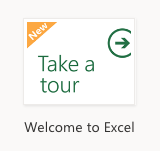
合計
まず最初に、合計を求めてみます。
- E18(黄色のセル)をクリック
- ∑(シグマ、Autosum)をクリック
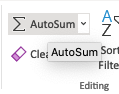
- =SUM(E15:E17)と表示されます
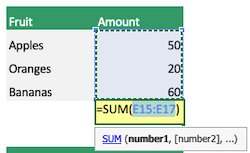
- Enterキーを押します
- 130と表示されます(50+20+60=130と計算されます)
条件付き合計
次に条件付きの合計です。
- 下の黄色いセルE24をクリック
- Autosumの右側の▼をクリック
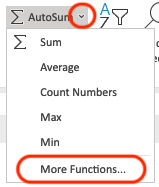
- More Functionsをクリック
- Insert Functionのウィンドウが表示されます
- Pick a functionの一覧から、SUMIFを探しクリック
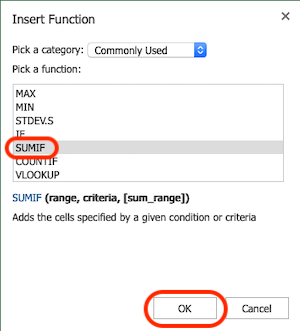
- OKをクリック
- =SUMIF(F21:F23と表示されます
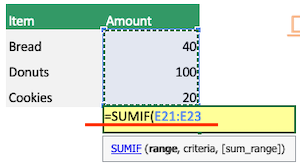
- その後に,”>50″) と入力
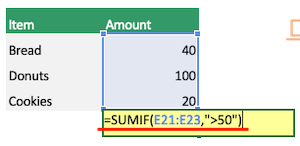
- Enterを押す
- 50より大きい数字の合計(ここでは100だけ)が表示されます
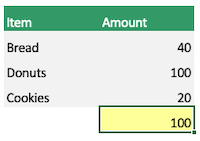
フラッシュフィル
つぎに、Flash Fillの使い方です。
- これを使うと、D33に入力されている「Nancy,500 pts」という文字列をNancyと500に分割することができます。
- また、1箇所入力しておくだけで、自動的に補完してくれます。
- E33からE38までドラッグ
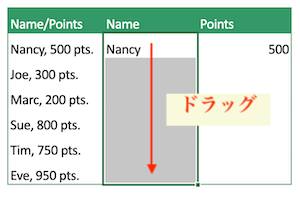
- データDataをクリック
- フラッシュフィルFlash Fill をクリック
(注意:Windowの横幅が狭いときは、データツールをクリックすると出てきます)
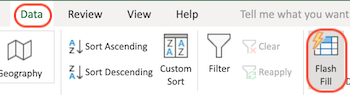
- 2行目以降のセルにJoeからEveまで表示されます
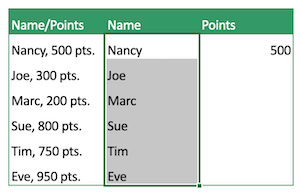
- 同様にして、隣の列のF33からF38までドラッグ
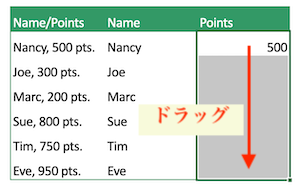
- データDataをクリック
- フラッシュフィルFlash Fill をクリック
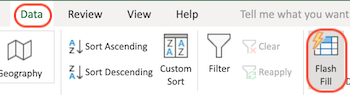
- 2行目以降のセルに自動的にデータが補完されます
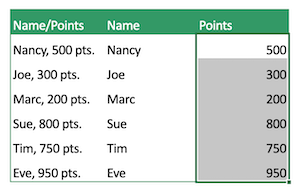
Excel(Web版)の使い方2につづきます